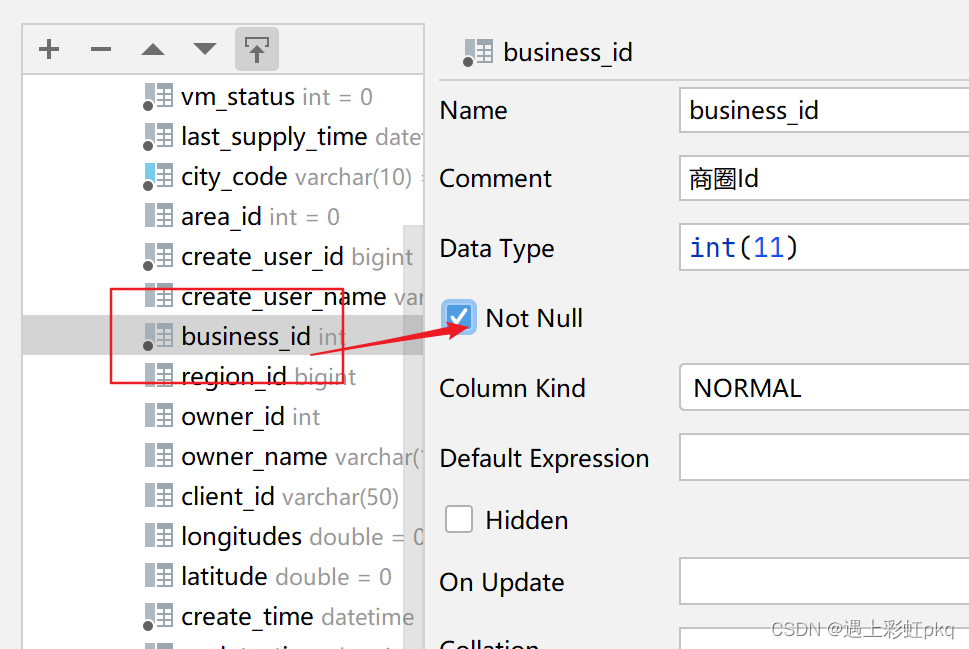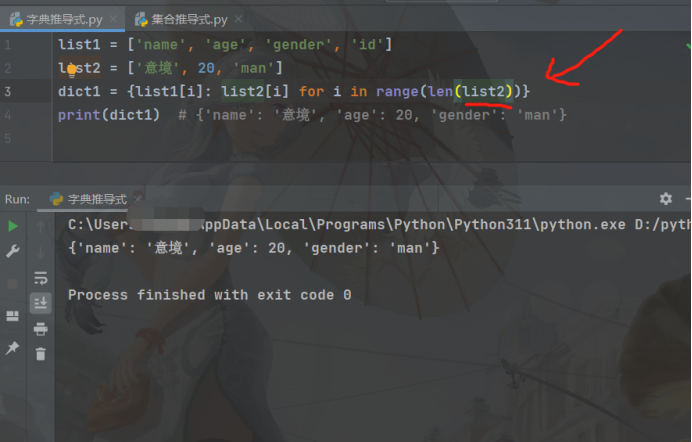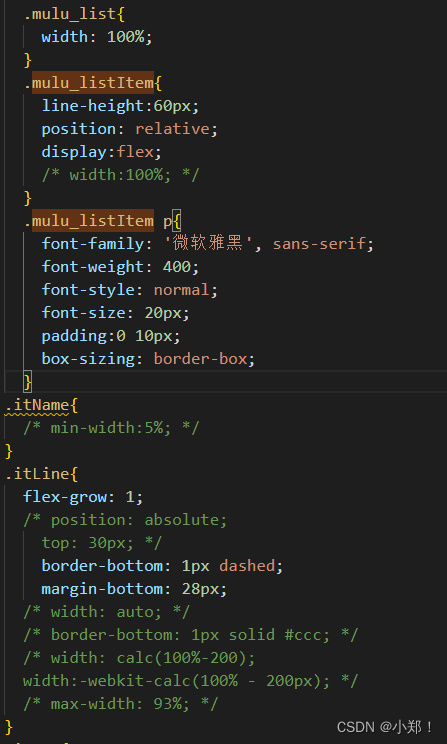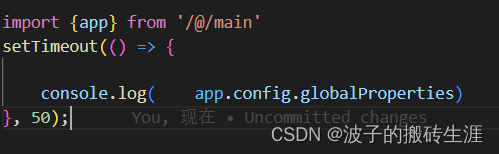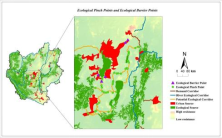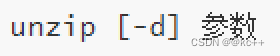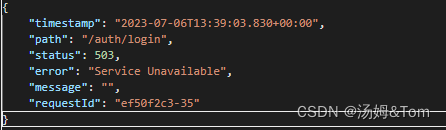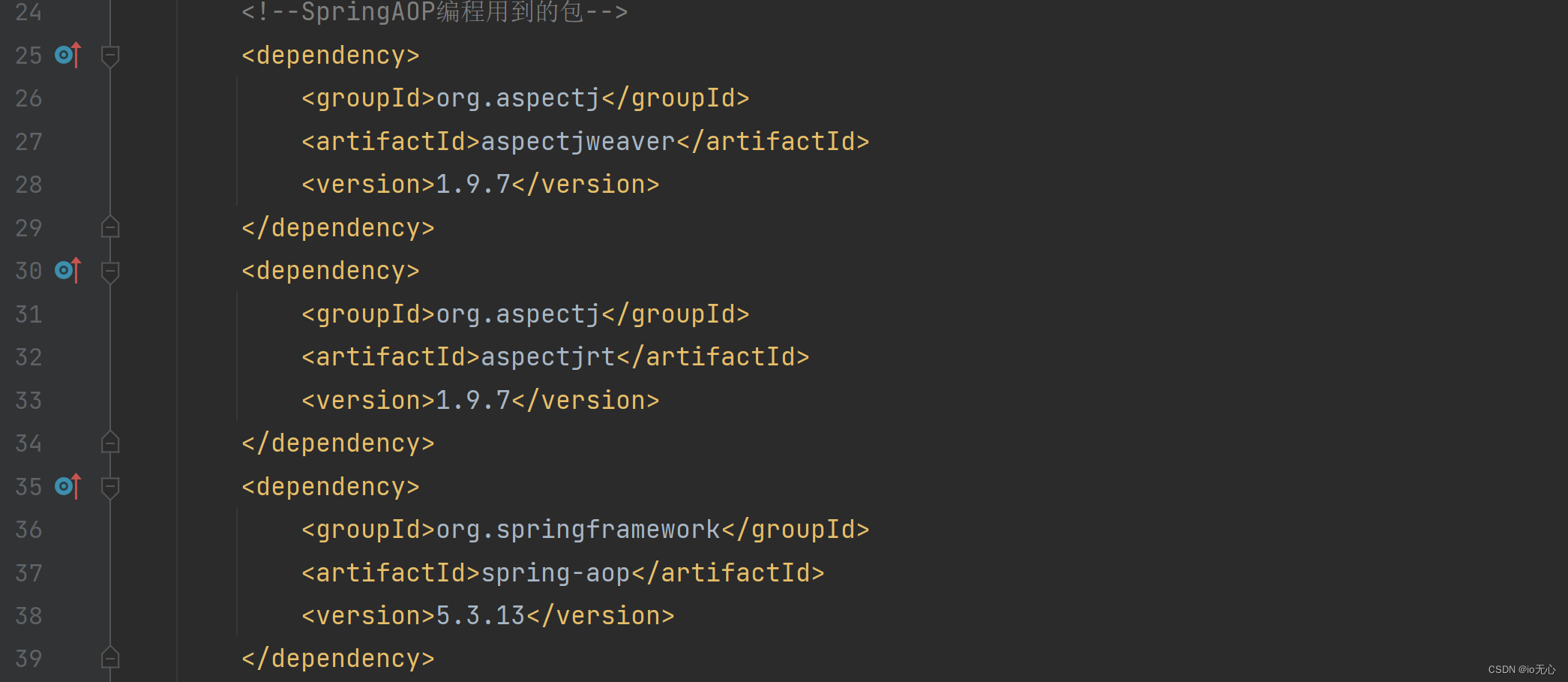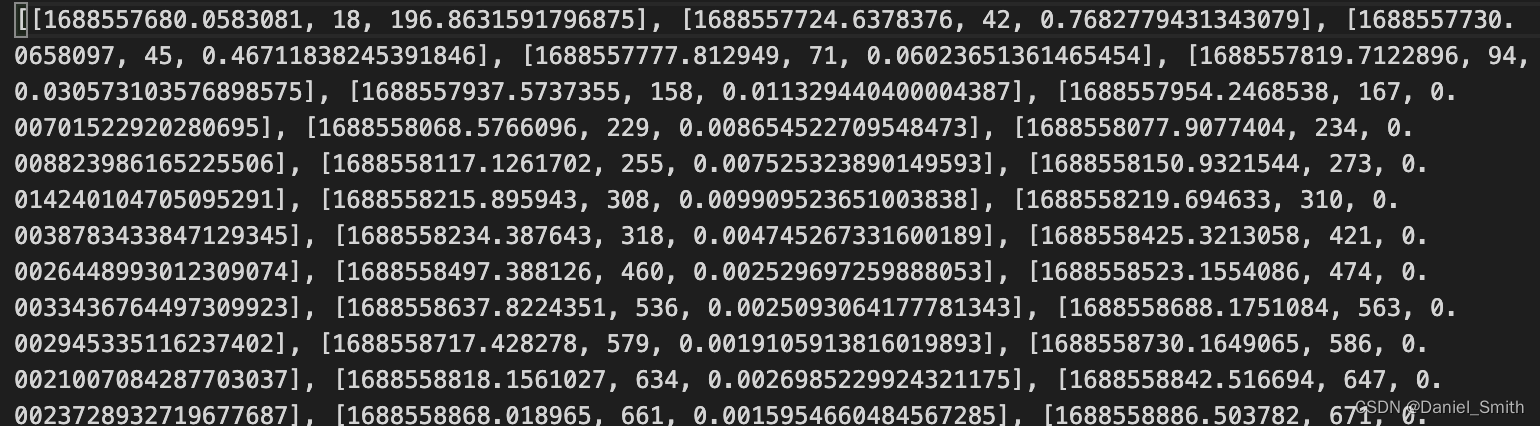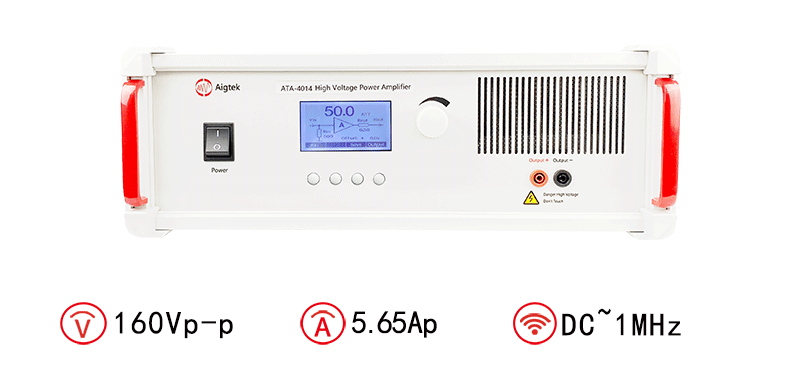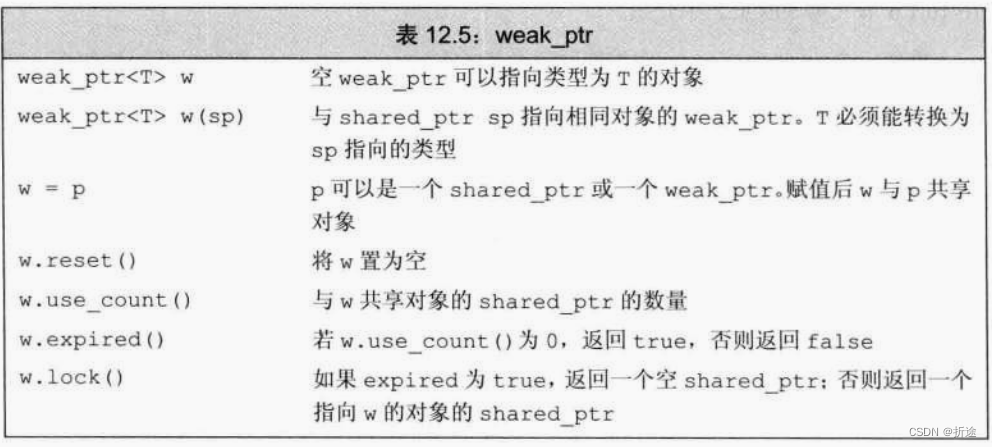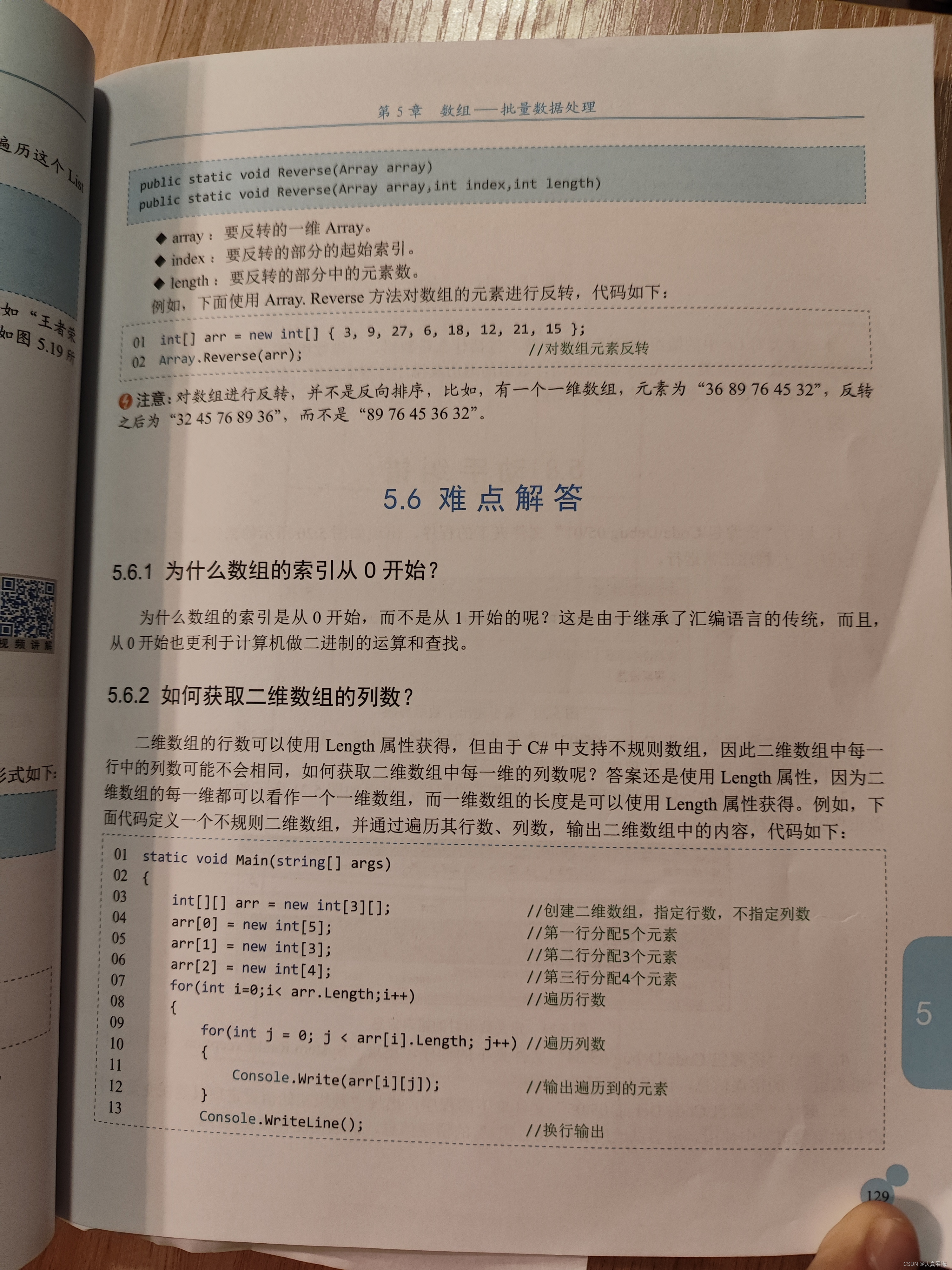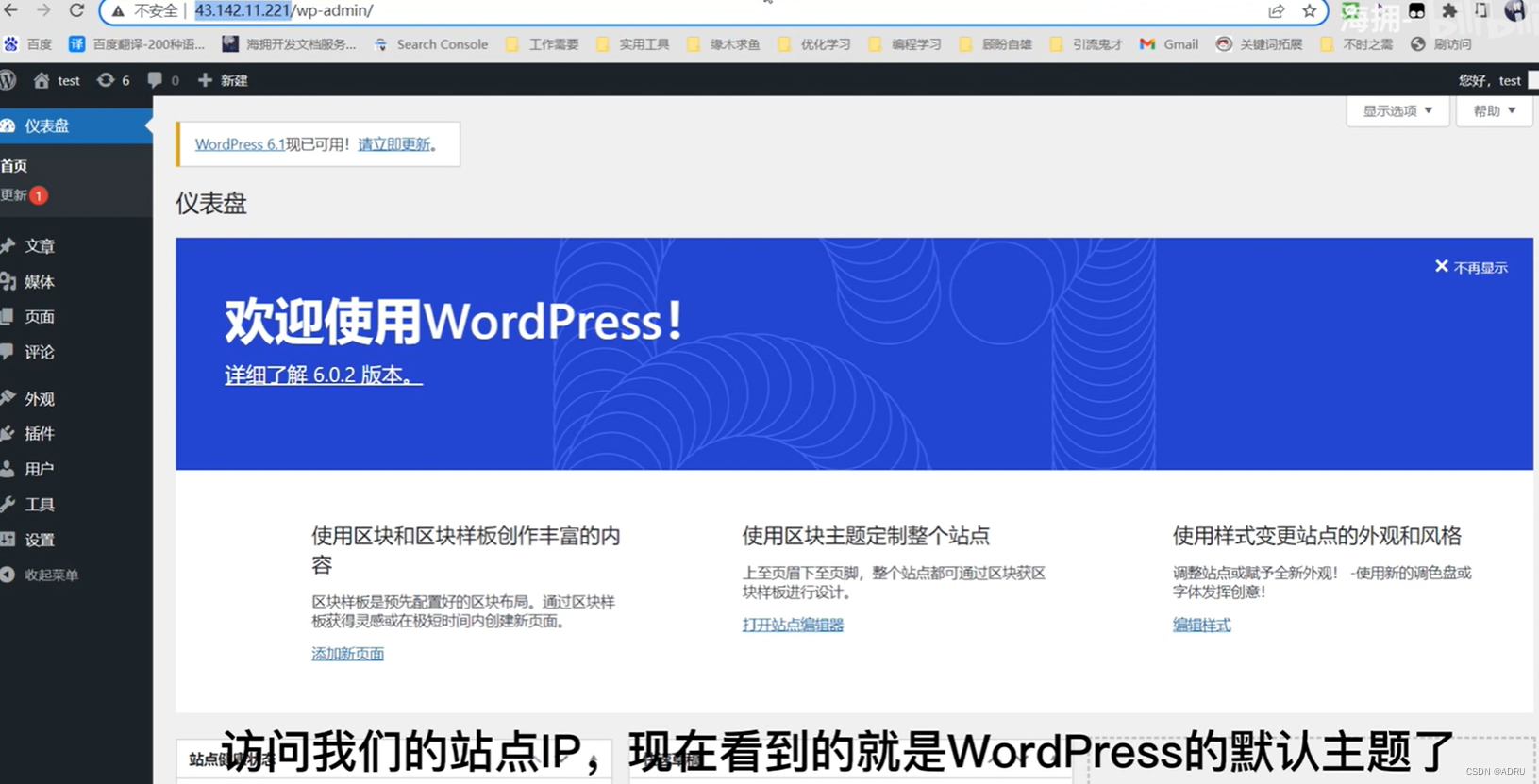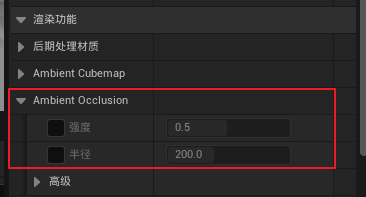flutter tabBar 的属性及自定义实现
- 前言
- 一、TabBar是什么?
- 二、TabBar 自定义
- 三、 Tab 自定义
- 总结
前言

在Flutter中,TabBar的indicatorPadding属性用于设置指示器的内边距,而不是用于调整指示器和文字之间的间距。要调整TabBar中指示器和文字之间的间距,本篇文章主要讲解如何自定义indicatorPadding的边距问题。
一、TabBar是什么?
TabBar是一个常用的小部件,用于创建标签页选项卡。下面是一些常用的TabBar属性的说明:
controller:TabController类型,用于管理TabBar的状态,包括当前选中的标签页和动画等。tabs:List<Widget>类型,用于定义TabBar的标签页选项。每个标签页都是一个Tab小部件。isScrollable:bool类型,默认为false。当设置为true时,TabBar可以在水平方向上滚动,适用于有较多标签页的情况。indicator:Decoration类型,用于指示当前选中的标签页。你可以自定义指示器的外观,例如颜色、形状、边框等。indicatorColor:Color类型,指示器的颜色。indicatorWeight:double类型,指示器的粗细。indicatorPadding:EdgeInsetsGeometry类型,指示器的内边距,用于调整指示器与标签页内容之间的间距。indicatorSize:TabBarIndicatorSize枚举类型,指示器的大小。可以是TabBarIndicatorSize.tab(与标签页宽度相同)或TabBarIndicatorSize.label(与标签页文本宽度相同)。labelColor:Color类型,选中标签页的文本颜色。unselectedLabelColor:Color类型,未选中标签页的文本颜色。labelStyle:TextStyle类型,选中标签页的文本样式。unselectedLabelStyle:TextStyle类型,未选中标签页的文本样式。labelPadding:EdgeInsetsGeometry类型,标签页的内边距,用于调整标签页内容的位置。dragStartBehavior:DragStartBehavior枚举类型,决定TabBar如何响应拖动手势。默认为DragStartBehavior.start,表示只在开始拖动时响应。
这些属性只是TabBar的一部分,还有其他属性可以根据需要进行使用和调整。通过使用这些属性,你可以自定义TabBar的外观、指示器样式、文本样式等,以满足你的设计需求。
二、TabBar 自定义
方法 1: 使用TabBar的indicator属性自定义指示器样式 你可以通过自定义指示器的Widget来实现调整指示器和文字之间的间距。以下是一个示例代码:
dartCopy code
Widget _buildCustomTabBar() {
return TabBar(
controller: _tabController, // 关联TabController
tabs: [
Tab(text: 'Tab 1'),
Tab(text: 'Tab 2'),
Tab(text: 'Tab 3'),
],
// 修改TabBar的外观样式
labelColor: Colors.black, // 选中标签页的文本颜色
unselectedLabelColor: Colors.grey, // 未选中标签页的文本颜色
indicator: UnderlineTabIndicator(
borderSide: BorderSide(
color: Colors.red, // 指示器颜色
width: 2.0, // 指示器厚度
),
insets: EdgeInsets.symmetric(horizontal: 10.0), // 设置指示器的水平间距
),
);
}
在这个示例中,我们使用TabBar创建了一个自定义样式的TabBar,并通过修改indicator属性来自定义指示器样式。我们使用UnderlineTabIndicator作为指示器,并通过insets属性设置了指示器的水平间距。
方法 2: 使用TabBar的labelPadding属性调整文字的内边距 另一种方法是通过调整TabBar的labelPadding属性来调整文字的内边距,从而间接影响指示器和文字之间的间距。以下是一个示例代码:
Widget _buildCustomTabBar() {
return TabBar(
controller: _tabController, // 关联TabController
tabs: [
Tab(text: 'Tab 1'),
Tab(text: 'Tab 2'),
Tab(text: 'Tab 3'),
],
// 修改TabBar的外观样式
labelColor: Colors.black, // 选中标签页的文本颜色
unselectedLabelColor: Colors.grey, // 未选中标签页的文本颜色
labelPadding: EdgeInsets.symmetric(horizontal: 10.0), // 调整文字的水平内边距
);
}
在这个示例中,我们使用TabBar创建了一个自定义样式的TabBar,并通过修改labelPadding属性来调整文字的水平内边距。
三、 Tab 自定义
关于Tab 的自定义就没有什么好说的了,直接在里面去写你自己的样式就可以,比如图片,样式,文本等,都可以进行自定义操作
总结
提示:这里对文章进行总结:
例如:以上就是今天要讲的内容,本文仅仅简单介绍了pandas的使用,而pandas提供了大量能使我们快速便捷地处理数据的函数和方法。